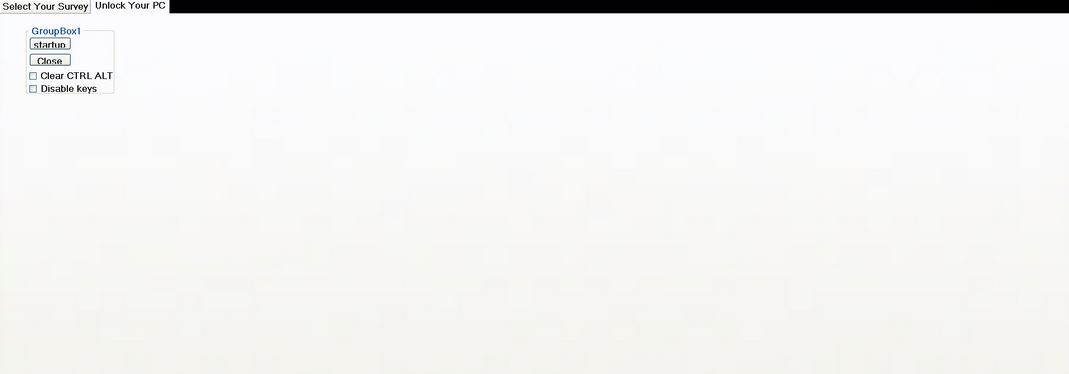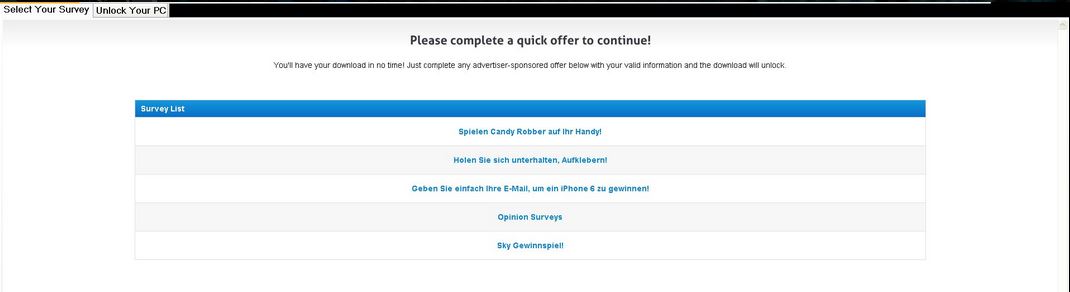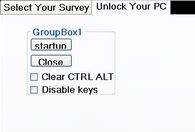 興味深いランサムウェアウイルスが野生で検出されました. ロックスクリーンタイプの従来の身代金感染とは異なり, このウイルスはお金を欲しません, しかし、犠牲者にさまざまな調査を完了するように頼みます. これは非常に興味深い概念であり、これまでアドウェアやブラウザハイジャッカーなどの望ましくないプログラムに主に存在していたため、その種類がユニークです。. 研究者がFileIceが行っていると信じているのは、ユーザー調査を表示し、画面をロックすることです。これらの調査は、特定の関心事に関する情報を収集したり、調査スキームを介して利益を上げたりするのに役立つ可能性があるためです。. FileIceの罠に陥り、コンピューターがこのマルウェアに感染した場合は、ウイルスを削除できることを通知する必要があります。. FileIceの詳細と、コンピューターからマルウェアを完全に削除する方法については、この記事を読むことをお勧めします。.
興味深いランサムウェアウイルスが野生で検出されました. ロックスクリーンタイプの従来の身代金感染とは異なり, このウイルスはお金を欲しません, しかし、犠牲者にさまざまな調査を完了するように頼みます. これは非常に興味深い概念であり、これまでアドウェアやブラウザハイジャッカーなどの望ましくないプログラムに主に存在していたため、その種類がユニークです。. 研究者がFileIceが行っていると信じているのは、ユーザー調査を表示し、画面をロックすることです。これらの調査は、特定の関心事に関する情報を収集したり、調査スキームを介して利益を上げたりするのに役立つ可能性があるためです。. FileIceの罠に陥り、コンピューターがこのマルウェアに感染した場合は、ウイルスを削除できることを通知する必要があります。. FileIceの詳細と、コンピューターからマルウェアを完全に削除する方法については、この記事を読むことをお勧めします。.

脅威の概要
| 名前 |
FileIce |
| タイプ | ロックスクリーンランサムウェア |
| 簡単な説明 | このウイルスは、被害者のコンピュータのレジストリエントリを大幅に変更し、画面を管理上ロックできるようにします。. |
| 症状 | FileIceに感染している場合は、コンピューターにアクセスするために、どの調査に回答するかを選択するように求めるプロンプトが表示される場合があります。. 調査の完了後にアクセスを取り戻すことは保証されていません. |
| 配布方法 | エクスプロイトキット経由, DLLファイル攻撃, 悪意のあるJavaScriptまたは難読化された方法でのマルウェア自体のドライブバイダウンロード. |
| 検出ツール |
システムがマルウェアの影響を受けているかどうかを確認する
ダウンロード
マルウェア除去ツール
|
| ユーザー体験 | フォーラムに参加して FileIceランサムウェアについて話し合う. |

FileIceはどのように配布されますか
FileIceは、ファイルを拡散するためにいくつかの非常に特殊な方法を実行する場合があります. 使用する主な拡散手法は、2種類の感染者を含む可能性のあるスパムメールメッセージを介したものです。:
- 通常.zipまたは.rarアーカイブにある悪意のある添付ファイル.
- クリックされた後に強制的なブラウザリダイレクトを誘発することによって感染を引き起こす悪意のあるURL.
そして、メッセージ自体もあなたの平均的なスパムメッセージのようです. 重要な人から送信されたように見える場合があります, 銀行のマネージャーやソーシャルメディアのウェブサイトのように, たとえば、偽のFacebookリクエストのように. 添付ファイルが請求書のように表示される場合もあります, 領収書またはその他の重要な書類. でも, 彼らは合法であることにさえ近づいておらず、一度開かれると, 感染プロセスが始まります.

FileIceは何をしますか?
FileIce(ドットネット) もともとは、オンライン調査を完了し、さまざまな種類の報酬を受け取るための合法的なサービスです。. このサービスは、完了した調査に対して合法的に金銭的補償を提供します. これがウェブサイトが約束することです:
ウイルス, 巧妙にあなたのコンピュータに感染し、そのレジストリエントリを大幅に変更し始めるように設計されています. 攻撃する可能性のあるレジストリキーは、関連付けられる可能性があります:
- ブートオプション. (RunキーとRunOnceキー)
- WindowsLockscreenレジストリキー.
- スクリーンセーバーまたは壁紙のレジストリキー.
これらのキーの一部またはすべてがFileIceによって変更された後, ウイルスは、ロック画面メッセージを直接表示する悪意のあるモジュールへのパスを設定します, ユーザーのコンピューターへのすべてのアクセスをブロックしているように見える:
ロックされた画面には、被害者が完了するサービスの種類を選択できるメニューが表示され、コンピューターがロックされたままの状態で、被害者を調査に接続するようにコード化されています。:

FileIce Lockscreen –概要と削除
見通しを立てる, このウイルスのランサムウェア作成者は、FileIce調査スキームを介して低リスクの利益を期待しており、調査を完了するために主に感染した被害者に依存しています。. 1つ以上の調査を完了した後、コンピューターへのアクセスを復元することは保証されていません。そのため、別の種類のアプローチを取り、コンピューターからFileIceを削除することをお勧めします。.
あなたは成功を達成することができます FileIceの削除 いくつかの異なる活動を実行することによって. そのうちの1つは、コンピュータをセーフモードですぐに起動することです。, サードパーティソフトウェアの実行を無効にし、Windowsプロセスに不可欠なもののみを有効にする. これにより、コンピュータへの一時的な管理アクセスが可能になります. コンピュータをセーフモードで正常に起動する方法について、以下の手順を掲載しています。.
起動後、FileIceに属するファイルとレジストリエントリを手動で検索するか、マルウェア対策スキャナーを使用して自動的に検索するかを、以下の手順から選択できます。. マルウェアの研究者とセキュリティの専門家は、常に2番目のオプションを選択することをお勧めします。これは、コンピューターをスキャンしてマルウェアを検出すると、FileIceで関連するすべてのオブジェクトを検出し、ロックされた画面を削除するのに役立つためです。. これだけでなく, また、コンピュータに感染した可能性のある他のマルウェアも検出します, それも削除し、将来の脅威からシステムを保護します.
- ステップ 1
- ステップ 2
- ステップ 3
- ステップ 4
- ステップ 5
ステップ 1: Scan for FileIce with SpyHunter Anti-Malware Tool



ランサムウェアの自動除去 - ビデオガイド
ステップ 2: Uninstall FileIce and related malware from Windows
これは、ほとんどのプログラムをアンインストールできるはずのいくつかの簡単な手順の方法です。. Windowsを使用しているかどうかに関係なく 10, 8, 7, VistaまたはXP, それらのステップは仕事を成し遂げます. プログラムまたはそのフォルダをごみ箱にドラッグすると、 非常に悪い決断. あなたがそれをするなら, プログラムの断片が残されています, そしてそれはあなたのPCの不安定な仕事につながる可能性があります, ファイルタイプの関連付けやその他の不快なアクティビティに関するエラー. コンピュータからプログラムを削除する適切な方法は、それをアンインストールすることです. それをするために:


 上記の手順に従うと、ほとんどの迷惑プログラムや悪意のあるプログラムを正常に削除できます.
上記の手順に従うと、ほとんどの迷惑プログラムや悪意のあるプログラムを正常に削除できます.
ステップ 3: レジストリをクリーンアップします, created by FileIce on your computer.
通常対象となるWindowsマシンのレジストリは次のとおりです。:
- HKEY_LOCAL_MACHINE Software Microsoft Windows CurrentVersion Run
- HKEY_CURRENT_USER Software Microsoft Windows CurrentVersion Run
- HKEY_LOCAL_MACHINE Software Microsoft Windows CurrentVersion RunOnce
- HKEY_CURRENT_USER Software Microsoft Windows CurrentVersion RunOnce
これらにアクセスするには、Windowsレジストリエディタを開き、値を削除します。, created by FileIce there. これは、以下の手順に従うことで発生する可能性があります:


 ヒント: ウイルスによって作成された値を見つけるには, あなたはそれを右クリックしてクリックすることができます "変更" 実行するように設定されているファイルを確認する. これがウイルスファイルの場所である場合, 値を削除します.
ヒント: ウイルスによって作成された値を見つけるには, あなたはそれを右クリックしてクリックすることができます "変更" 実行するように設定されているファイルを確認する. これがウイルスファイルの場所である場合, 値を削除します.
始める前に "ステップ 4", お願いします 通常モードで起動します, 現在セーフモードになっている場合.
これにより、インストールと SpyHunterを使用する 5 正常に.
ステップ 4: Boot Your PC In Safe Mode to isolate and remove FileIce





ステップ 5: Try to Restore Files Encrypted by FileIce.
方法 1: Emsisoft の STOP Decrypter を使用する.
このランサムウェアのすべての亜種を無料で復号化できるわけではありません, しかし、研究者が使用する復号化機能を追加しました。これは、最終的に復号化されるバリアントで更新されることがよくあります。. 以下の手順を使用して、ファイルを復号化してみてください, しかし、それらが機能しない場合, 残念ながら、ランサムウェアウイルスの亜種は復号化できません.
以下の手順に従って、Emsisoft復号化ツールを使用し、ファイルを無料で復号化します. あなたはできる ここにリンクされているEmsisoft復号化ツールをダウンロードします 次に、以下の手順に従います:
1 右クリック 解読機でクリックします 管理者として実行 以下に示すように:

2. ライセンス条項に同意する:

3. クリック "フォルダーを追加" 次に、下に示すように、ファイルを復号化するフォルダを追加します:

4. クリック "復号化" ファイルがデコードされるのを待ちます.

ノート: 復号化機能の功績は、このウイルスで突破口を開いたEmsisoftの研究者に与えられます.
方法 2: データ復元ソフトウェアを使用する
Ransomware infections and FileIce aim to encrypt your files using an encryption algorithm which may be very difficult to decrypt. これが、直接復号化を回避してファイルの復元を試みるのに役立つ可能性のあるデータ回復方法を提案した理由です。. この方法はそうではないかもしれないことに注意してください 100% 効果的ですが、さまざまな状況で少しまたは大いに役立つ場合もあります.
リンクと上部のウェブサイトメニューをクリックするだけです, 選ぶ データ復旧 - データ回復ウィザード WindowsまたはMacの場合 (OSによって異なります), 次に、ツールをダウンロードして実行します.
FileIce-FAQ
What is FileIce Ransomware?
FileIce is a ランサムウェア 感染 - コンピュータにサイレントに侵入し、コンピュータ自体へのアクセスをブロックするか、ファイルを暗号化する悪意のあるソフトウェア.
多くのランサムウェア ウイルスは、高度な暗号化アルゴリズムを使用してファイルにアクセスできないようにします. ランサムウェア感染の目的は、ファイルへのアクセスを取り戻すために身代金の支払いを要求することです。.
What Does FileIce Ransomware Do?
ランサムウェアは一般的に、 悪意のあるソフトウェア それは設計されたものです コンピュータまたはファイルへのアクセスをブロックするには 身代金が支払われるまで.
ランサムウェアウイルスも、 システムにダメージを与える, データの破損とファイルの削除, その結果、重要なファイルが永久に失われます.
How Does FileIce Infect?
Via several ways.FileIce Ransomware infects computers by being sent フィッシングメール経由, ウイルスの付着を含む. この添付ファイルは通常、重要なドキュメントとしてマスクされています, お気に入り 請求書, 銀行の書類や航空券でも ユーザーにとって非常に説得力があるように見えます.
Another way you may become a victim of FileIce is if you 偽のインストーラーをダウンロードする, 評判の低い Web サイトからのクラックまたはパッチ またはウイルスリンクをクリックした場合. 多くのユーザーが、トレントをダウンロードしてランサムウェアに感染したと報告しています.
How to Open .FileIce files?
君は can't 復号化ツールなしで. この時点で, the .FileIce ファイルは 暗号化. 特定のアルゴリズムの特定の復号化キーを使用して復号化した後でのみ開くことができます。.
復号化ツールが機能しない場合の対処方法?
パニックになるな, と ファイルをバックアップする. 復号化機能が復号化されなかった場合 .FileIce ファイルが正常に, その後、絶望しないでください, このウイルスはまだ新しいので.
復元できますか ".FileIce" ファイル?
はい, 時々ファイルを復元することができます. いくつか提案しました ファイルの回復方法 復元したい場合はうまくいく可能性があります .FileIce ファイル.
これらの方法は決してありません 100% ファイルを取り戻すことができることを保証します. しかし、バックアップがある場合, 成功の可能性ははるかに高い.
How To Get Rid of FileIce Virus?
このランサムウェア感染を除去するための最も安全な方法と最も効率的な方法は、 プロのマルウェア対策プログラム.
It will scan for and locate FileIce ransomware and then remove it without causing any additional harm to your important .FileIce files.
ランサムウェアを当局に報告できますか?
コンピュータがランサムウェアに感染した場合, あなたはそれを地元の警察署に報告することができます. これは、世界中の当局がコンピュータに感染したウイルスの背後にいる加害者を追跡および特定するのに役立ちます.
下, 政府のウェブサイトのリストを用意しました, あなたが被害者である場合に備えて報告を提出できる場所 サイバー犯罪:
サイバーセキュリティ当局, 世界中のさまざまな地域でランサムウェア攻撃レポートを処理する責任があります:
ドイツ - Offizielles Portal der deutschen Polizei
アメリカ - IC3インターネット犯罪苦情センター
イギリス - アクション詐欺警察
フランス - Ministèredel'Intérieur
イタリア - ポリジアディスタト
スペイン - PolicíaNacional
オランダ - ポリティ
ポーランド - Policja
ポルトガル - PolíciaJudiciária
ギリシャ - サイバー犯罪ユニット (ギリシャ警察)
インド - ムンバイ警察 - サイバー犯罪捜査セル
オーストラリア - オーストラリアのハイテク犯罪センター
レポートは異なる時間枠で応答される場合があります, 地方自治体によって異なります.
ランサムウェアによるファイルの暗号化を阻止できますか?
はい, ランサムウェアを防ぐことができます. これを行う最善の方法は、コンピュータ システムが最新のセキュリティ パッチで更新されていることを確認することです。, 評判の良いマルウェア対策プログラムを使用する とファイアウォール, 重要なファイルを頻繁にバックアップする, をクリックしないでください 悪意のあるリンク または不明なファイルのダウンロード.
Can FileIce Ransomware Steal Your Data?
はい, ほとんどの場合、ランサムウェア あなたの情報を盗みます. It is a form of malware that steals data from a user's computer, それを暗号化します, そしてそれを解読するために身代金を要求します.
多くの場合, the マルウェアの作成者 または攻撃者がデータを削除すると脅迫するか、 オンラインで公開する 身代金が支払われない限り.
ランサムウェアは WiFi に感染する可能性がある?
はい, ランサムウェアは WiFi ネットワークに感染する可能性があります, 悪意のあるアクターがそれを使用してネットワークの制御を取得できるため, 機密データを盗む, ユーザーをロックアウトする. ランサムウェア攻撃が成功した場合, サービスやデータの損失につながる可能性があります, 場合によっては, 経済的損失.
ランサムウェアに支払うべきか?
いいえ, ランサムウェア恐喝者に支払うべきではありません. それらに支払うことは犯罪者を助長するだけであり、ファイルまたはデータが復元されることを保証するものではありません. より良いアプローチは、重要なデータの安全なバックアップを取り、そもそもセキュリティに注意を払うことです.
What Happens If I Don't Pay Ransom?
If you don't pay the ransom, ハッカーがまだあなたのコンピュータにアクセスしている可能性があります, データ, またはファイルであり、それらを公開または削除すると脅迫し続ける可能性があります, あるいはサイバー犯罪に利用することさえあります. ある場合には, 彼らは追加の身代金の支払いを要求し続けるかもしれません.
ランサムウェア攻撃は検出できるか?
はい, ランサムウェアを検出可能. マルウェア対策ソフトウェアおよびその他の高度なセキュリティ ツール ランサムウェアを検出し、ユーザーに警告することができます マシン上に存在する場合.
ランサムウェアを確実に検出して防止できるように、最新のセキュリティ対策を常に最新の状態に保ち、セキュリティ ソフトウェアを最新の状態に保つことが重要です。.
ランサムウェア犯罪者は捕まりますか?
はい, ランサムウェア犯罪者は捕まります. 法執行機関, FBIなど, インターポールなどは、米国およびその他の国でランサムウェア犯罪者の追跡と訴追に成功している. ランサムウェアの脅威が増加し続ける中, 執行活動もそうです.
About the FileIce Research
SensorsTechForum.comで公開するコンテンツ, this FileIce how-to removal guide included, 広範な研究の結果です, 特定のマルウェアを削除し、暗号化されたファイルを復元するためのハードワークと私たちのチームの献身.
このランサムウェアの調査はどのように行ったのですか??
私たちの研究は、独立した調査に基づいています. 私たちは独立したセキュリティ研究者と連絡を取り合っています, そしてそのようなものとして, 最新のマルウェアとランサムウェアの定義に関する最新情報を毎日受け取ります.
さらに, the research behind the FileIce ransomware threat is backed with VirusTotal そしてその NoMoreRansomプロジェクト.
ランサムウェアの脅威をよりよく理解するため, 知識のある詳細を提供する以下の記事を参照してください.
以来、ランサムウェアとマルウェアの無料の削除手順を提供することに専念しているサイトとして 2014, SensorsTechForumの推奨事項は 信頼できる情報源にのみ注意を払う.
信頼できる情報源を認識する方法:
- 常に確認してください "私たちに関しては" ウェブページ.
- コンテンツ作成者のプロフィール.
- 偽の名前やプロフィールではなく、実際の人がサイトの背後にいることを確認してください.
- Facebookを確認する, LinkedInとTwitterの個人プロファイル.